E-pasta apmācība, izmantojot Copilot programmā Outlook
Jums ir jāuzraksta svarīgs e-pasta ziņojums un vēlaties būt pārliecināts, ka tas efektīvi nodos jūsu iecerēto vēstījumu? Izmantojot Copilot programmā Outlook, varat saņemt noderīgus ieteikumus par to, kā pirms nosūtīšanas pielāgot intonāciju, skaidrību un ietekmēt lasītāja noskaņojumu.

Svarīgi!: Copilot programmā Outlook atbalsta tikai darba vai mācību kontus un Microsoft kontus, izmantojot outlook.com, hotmail.com, live.com un msn.com e-pasta adreses. Jebkurš Microsoft konts, kas izmanto kontu no trešās puses e-pasta pakalpojumu sniedzēja, piemēram, Gmail, Yahoo vai iCloud, joprojām var izmantot Outlook, bet nevarēs piekļūt Copilot līdzekļiem pakalpojumā Outlook.
-
Programmā Outlook atlasiet Sākums > Jauns e-pasta ziņojums > Pasts. Ierakstiet savu e-pasta ziņojumu.
-
Rīkjoslā atlasiet Copilot ikonu

-
Copilot pārskatīs jūsu e-pastu un piedāvās ieteikumus, kā uzlabot toni, skaidrību un lasītāja noskaņojumu.
-
Ja vēlaties lietot visus Copilot ieteikumus vienlaikus, vienkārši noklikšķiniet uz Lietot visus ieteikumus pogu. Tādējādi tiks atkārtoti ģenerēts jūsu e-pasta teksts, izmantojot ieteicamos uzlabojumus. Ja vēlaties iekļaut ieteikumus atsevišķi, varat to izdarīt manuāli.
-
Kad esat apmierināts, nosūtiet savu e-pasta ziņojumu.
Piezīme.: Microsoft 365 Copilot programmā Outlook ir pieejams tikai jaunākajā Outlook for Mac versijā. Mantotā Outlook versija netiek atbalstīta. Skatiet sadaļu Jaunā programma Outlook darbam ar Mac.
-
Programmā Outlook atlasiet Jauns e-pasta ziņojums. Ierakstiet savu e-pasta ziņojumu.
-
Ziņojuma izveides rīkjoslā atlasiet Copilot ikonu

-
Copilot pārskatīs jūsu e-pastu un piedāvās ieteikumus, kā uzlabot toni, skaidrību un lasītāja noskaņojumu.
-
Ja vēlaties lietot visus Copilot ieteikumus vienlaikus, vienkārši noklikšķiniet uz Lietot visus ieteikumus pogas. Tādējādi tiks atkārtoti ģenerēts jūsu e-pasta teksts, izmantojot ieteicamos uzlabojumus. Ja vēlaties iekļaut ieteikumus atsevišķi, varat to izdarīt manuāli.
-
Kad esat apmierināts, nosūtiet savu e-pasta ziņojumu.
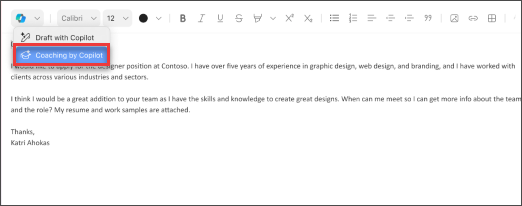
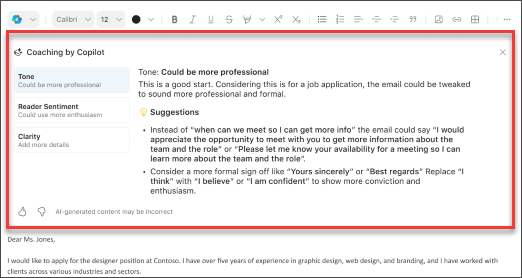
Piezīme.: Tālāk sniegtie attēli kalpo kā piemēri darbam ar iOS, bet norādījumi attiecas gan uz iOS, gan Android ierīcēm.
-
Savā iOS vai Android ierīcē atlasiet Jauns pasts. Ierakstiet savu e-pasta ziņojumu.
-
Ziņojuma izveides rīkjoslā atlasiet Copilot ikonu

-
Copilot pārskatīs jūsu e-pastu un piedāvās ieteikumus, kā uzlabot toni, skaidrību un lasītāja noskaņojumu. Varat arī ģenerēt jaunas atsauksmes, pieskaroties pogai Ģenerēt atkārtoti.
-
Ja vēlaties lietot visus Copilot ieteikumus vienlaikus, vienkārši atlasietLietot visus ieteikumus. Tādējādi tiks atkārtoti ģenerēts jūsu e-pasta teksts, izmantojot ieteicamos uzlabojumus. Ja vēlaties iekļaut ieteikumus atsevišķi, varat to izdarīt manuāli.
-
Kad esat apmierināts, nosūtiet savu e-pasta ziņojumu.
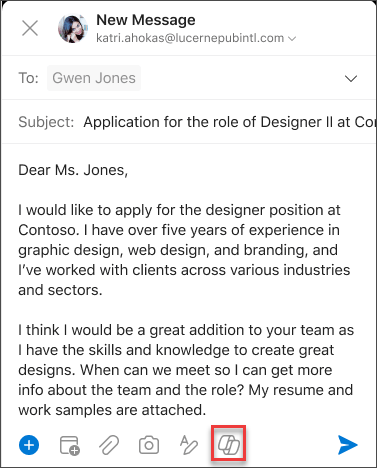
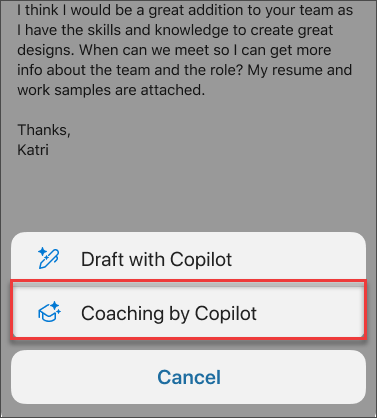
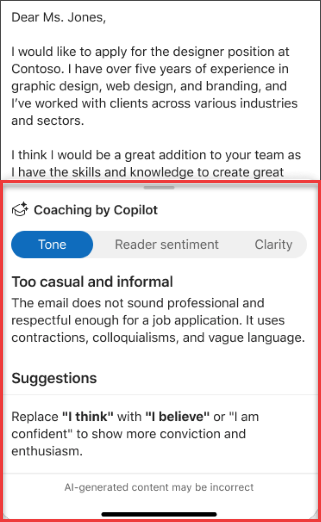
Papildinformācija
E-pasta ziņojuma melnraksts, izmantojot Copilot programmā Outlook
E-pasta pavediena apkopošana, izmantojot Copilot programmā Outlook











